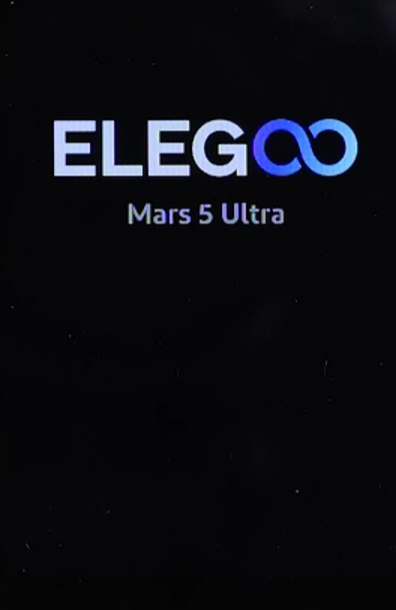需要准备的工具和材料
● 2.0mm内六角扳手
● 2.5mm内六角扳手
● 标签扎带*7
● 双面胶
参考视频
操作步骤
1.
关闭打印机电源,拔掉电源线.
2.
使用2.0mm内六角扳手拧松固定打印机后盖的七颗螺丝,并拿出后盖.

3.
使用2.5mm内六角扳手拧松打印机右侧盖上方固定的三颗螺丝.

4.
使用2.0mm内六角扳手拧松打印机右侧盖下方固定的三颗螺丝.

5.
内部有Wifi排线连接,所以慢慢打开右侧盖,拔掉主板上Wifi排线端口,拿出右侧盖.

6.
拿掉主板上的遮光棉.

7.
使用标签扎带或者标签纸,将主板上各条排线做好对应的标识.

8.
拔掉主板上各个端口的排线.

9.
撕掉主板上触摸屏幕端口粘贴的黑色胶带,并取掉触摸屏幕端口排线.(黑色胶带可以保留继续使用)

10.
撕掉主板上LCD屏幕端口粘贴的黑色胶带,并取掉LCD屏幕端口排线.(黑色胶带可以保留继续使用)

11.
使用2.5mm内六角扳手拧松固定主板的四颗螺丝,拿出旧的主板.

12.
取出新的主板,梳理好各条排线;对准螺丝孔,将主板放到安装位置,使用2.5mm内六角扳手拧紧四颗固定螺丝.

13.
根据端口形状和排线的标签信息,依次将各条排线插入主板.

14.
插入LCD屏幕排线,在端口表面粘贴好胶带.(注意:LCD屏幕排线有固定的安装方向.)


15.
插入触摸屏幕排线,在端口表面粘贴好胶带.(注意:触摸屏幕排线有固定的安装方向.)


16.
在遮光棉上重新粘贴双面胶,对准主板上端口,将遮光棉放到安装位置.

17.
取出右侧盖,将Wifi排线插回到主板端口.


18.
对准螺丝孔和按键孔,将右侧盖放到安装位置,使用2.5mm内六角扳手拧紧右侧盖上方固定的三颗螺丝.

19.
使用2.0mm内六角扳手拧紧右侧盖下方固定的三颗螺丝.

20.
取出打印机后盖,使用2.0mm内六角扳手拧紧固定打印机后盖的七颗螺丝.

21.
开启打印机电源,设备自检完成就可以正常使用打印机了.